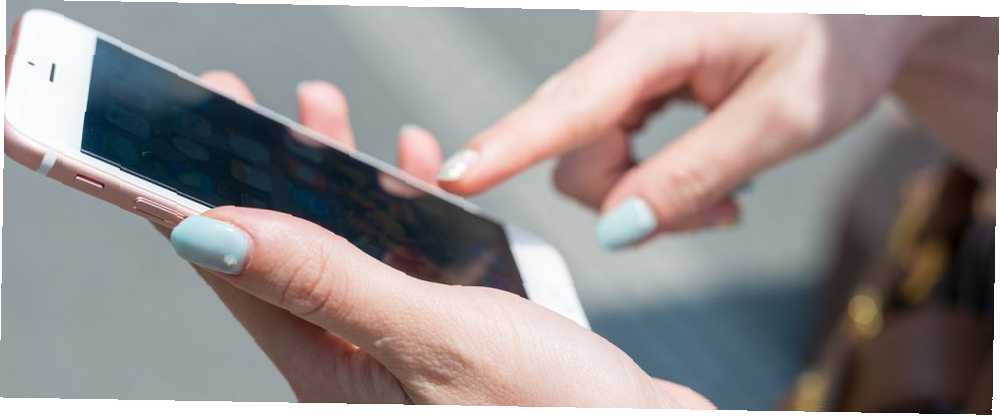
Michael Fisher
0
2524
226
Zrzut ekranu na iPhonie jest jednym z ważnych skrótów 12 Przydatnych skrótów do iPhone'a, których nie znasz lub zapomniałeś o 12 Przydatnych skrótów do iPhone'a, których nie znasz lub o których zapomniałeś Chcesz zwiększyć wydajność swojego iPhone'a? Te skróty na iOS pomagają poruszać się po iPhonie szybciej niż kiedykolwiek. że większość ludzi wie: naciśnij Dom i Moc razem, możesz uchwycić wszystko, co jest na ekranie.
Ale co się stanie, jeśli masz problem z jednym z przycisków iPhone'a? Jeśli przycisk zasilania utknie lub przycisk Home nie jest wiarygodny, możesz nie być w stanie wykonywać zrzutów ekranu. Na szczęście funkcja ułatwienia dostępu Zwiększ powiększenie tekstu i inne przydatne funkcje ułatwienia dostępu iPhone Zwiększ powiększenie tekstu i inne przydatne funkcje ułatwienia dostępu iPhone Czy wiesz, że funkcje ułatwień dostępu iPhone'a są legendarne? znany jako AssistiveTouch może pomóc.
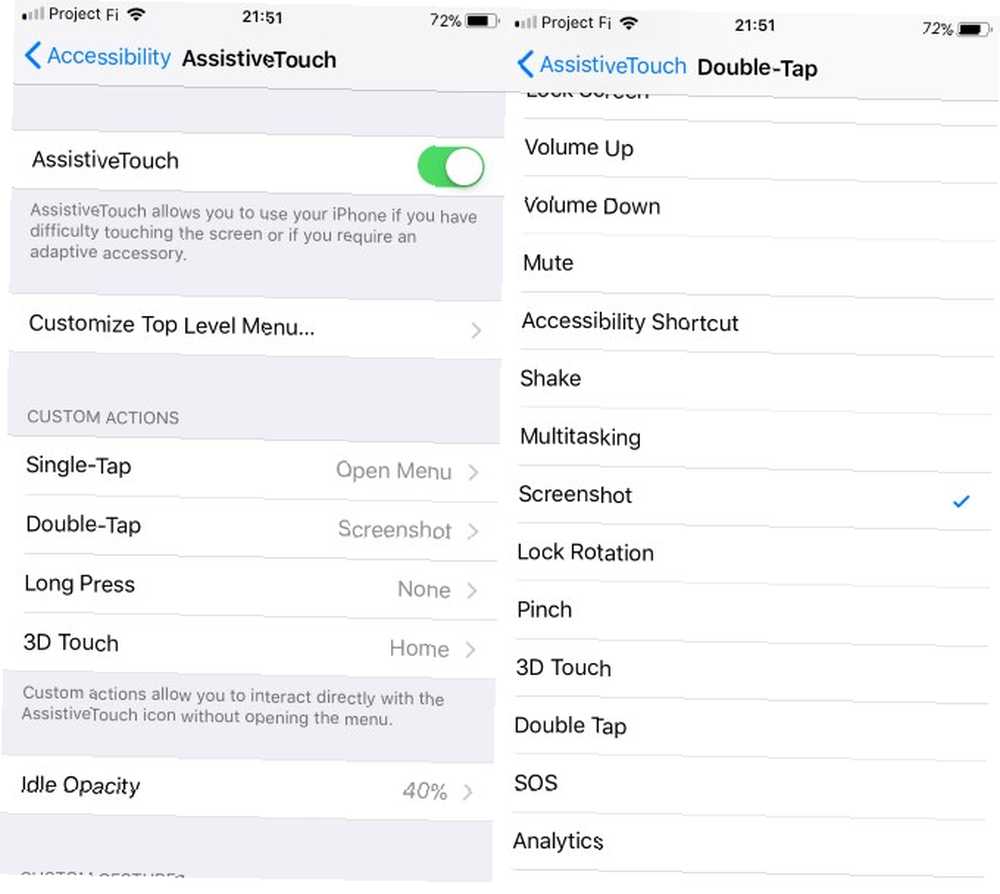
Jak zrobić zrzut ekranu iPhone'a bez przycisków
- Nawigować do Ustawienia> Ogólne> Dostępność.
- Znaleźć Wspomagający dotyk wprowadź i włącz suwak. Spowoduje to dodanie do ekranu przycisku nakładki składającego się z białej kropki.
- Po każdym dotknięciu ikony AssistiveTouch zobaczysz menu zapewniające szybki dostęp do różnych funkcji. Aby łatwo dodać funkcję zrzutu ekranu do tego menu, wybierz Dostosuj menu najwyższego poziomu.
- Tutaj dotknij ikonę, którą chcesz zastąpić i wybierz Zrzut ekranu. Jeśli wolisz, możesz dodać ikonę, dotykając ikony Plus i utworzenie nowego skrótu do Zrzut ekranu.
- Alternatywnie wybierz Podwójne wciśnięcie, Długie naciśnięcie, lub 3D Touch opcje i ustaw je na Zrzut ekranu dla jeszcze większej wygody.
- Teraz, ilekroć wybierzesz Zrzut ekranu z szybkiego menu lub wykonaj przypisany skrót, iPhone wykona zrzut ekranu jak zwykle.
Pamiętaj, że podczas wykonywania zrzutu ekranu tą metodą przycisk AssistiveTouch nie pojawi się na zdjęciu. Możesz przeciągnąć przycisk do dowolnego rogu ekranu, który ci się podoba. Ta funkcja jest przeznaczona dla użytkowników, którzy mają trudności z dotknięciem ekranu, ale działa równie dobrze dla każdego, kto ma problemy z przyciskami telefonu.
Jeśli masz ochotę, sprawdź, jak naprawić własny zepsuty iPhone Jak naprawić iPhone'a Jak naprawić iPhone'a W ciągu kilku tygodni kąt, który potrzebowałem, aby podłączyć kabel błyskawicy do mojego iPhone'a 5S, dostał więcej i bardziej konkretnie, aż pewnego dnia po prostu nie będzie ładować. To było martwe. . Wtedy nie będziesz musiał radzić sobie z tym problematycznym przyciskiem.
Źródło obrazu: jovannig / Depositphotos











